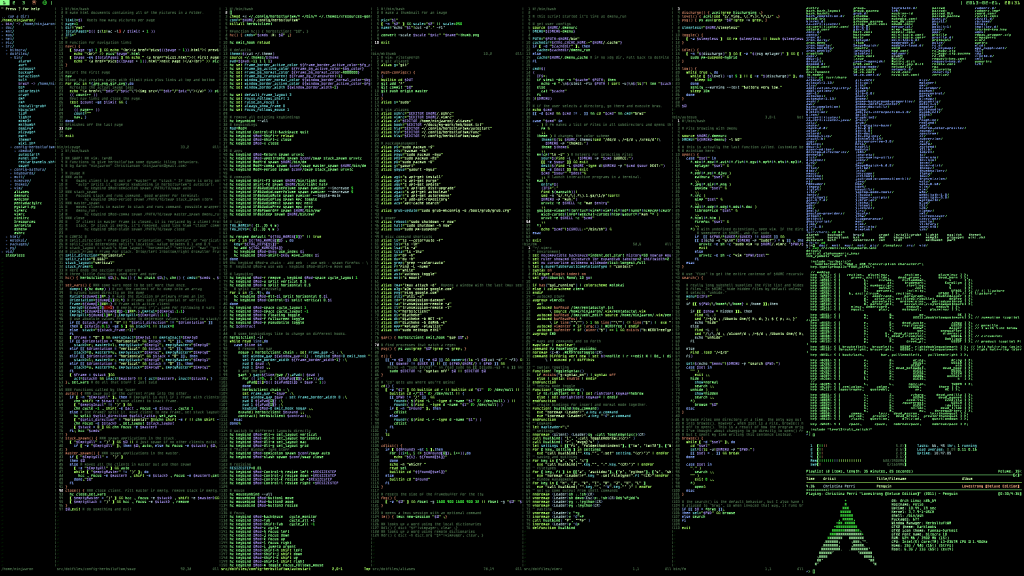
Без сетевого контроллера интерфейса (NIC) мы не можем иметь подключение к сети в нашей системе Linux. Поэтому быстрое знание версии прошивки нашего сетевого адаптера для обновления или установки драйверов и устранения других сетевых проблем становится необходимым, гарантируя совместимость сетевого оборудования и оптимальную производительность.
Метод 1: Использование ethtool
Популярным способом получения подробной информации о прошивке сетевой карты системы Linux является использование утилиты под названием ethtool. Он легко устанавливается с использованием системного репозитория по умолчанию всех популярных систем Linux.
Установите ethtool (если еще не установлен):
# For Debian/Ubuntu
sudo apt install ethtool
# For Fedora. RHEL, Almalinux and others...
sudo dnf install ethtoolПроверьте версию прошивки сетевой карты:
sudo ethtool -i ens160Заменить сетевой интерфейс «ens160» в приведенной выше команде на имя интерфейса вашей сетевой карты. Приведенная выше команда отобразит информацию о драйвере, включая версию прошивки.
Если вы не знаете имя сетевого интерфейса, выполните команду, чтобы вывести его список.
ip aМетод 3: Использование modinfo
Команда modinfo предоставляет информацию о модуле ядра, включая версии прошивки…
Найдите сетевой драйверный модуль: Имя драйверного модуля находится в выходных данных. Определите сетевой адаптер из списка. Например, здесь, в нашем случае, имя – VMXNET3.
lspci -nn | grep -i ethernet
Проверьте версию прошивки:
Заменять ‘vmxnet3 ‘ с вашим конкретным модулем драйвера
modinfo vmxnet3Метод 2: Использование lshw
Другой способ, который мы можем использовать для поиска версии прошивки NIC, — это использование команды «lshw». Она также может предоставить подробную информацию о конфигурации оборудования машины.
Установите lshw (если еще не установлен):
# For Debian/Ubuntu
sudo apt-get install lshw
# For CentOS/RHEL
sudo dnf install lshwПроверьте версию прошивки сетевой карты:
sudo lshw -class networkНайдите версию прошивки в выходных данных в разделе сетевого интерфейса.
